讓你的三星手機看起來不那麼無聊的7個簡單方法

你昂貴的三星 Galaxy 手機不必與市面上其他手機一模一樣。只要稍加調整,就能讓它更有個性、更時尚、更獨特。
大多數 Android 手機都帶有不同的內置應用程序。雖然有些應用程序可能非常有用,但有些則會佔用不必要的空間。對於許多用戶來說,YouTube 就是這樣一款應用程序。該應用程序大約需要 175 MB 或更多,隨著使用情況的增加,這個數量可能會增加。因此,許多用戶尋找方法將其從設備中刪除,這也就不足為奇了。
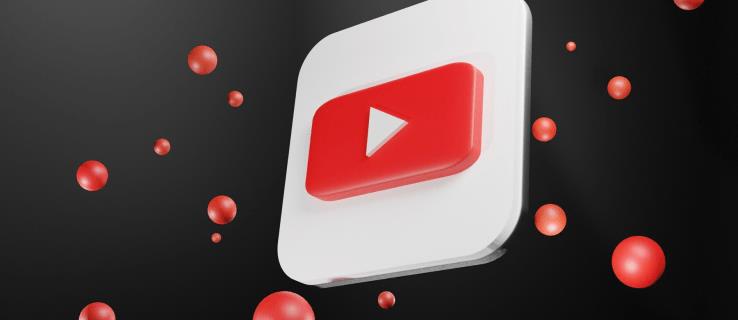
由於 YouTube 是預裝的應用程序,因此通常不需要或無法直接刪除。這是因為 YouTube 被視為系統級應用程序,並與 Google 的其他服務(如搜索引擎、Gmail、日曆、驅動器等)緊密整合。
然而,不能卸載並不意味著用戶必須使用它。對於那些不經常使用 YouTube 的用戶而言,禁用應用程序是一個不錯的選擇。禁用後該應用不會在後台運行,並且可以節省存儲空間。
以下是在 Android 手機上禁用 YouTube 並刪除其更新的方法:
| 步驟 | 具體操作 |
|---|---|
| 1 | 打開您的菜單並轉到“設置”或從頂部的下拉菜單中選擇它 |
| 2 | 選擇“應用和通知”。 |
| 3 | 點擊“查看所有應用”。 |
| 4 | 找到並選擇“YouTube”。 |
| 5 | 選擇“存儲和緩存”。 |
| 6 | 選擇“清除存儲”和“清除緩存”。 |
| 7 | 點擊右上角的“垂直省略號” (三個垂直點),然後選擇“卸載更新”。 |
| 8 | 點擊“禁用”。 |
此過程將禁用應用程序,並刪除所有更新及其佔用的空間。
如果您想在未來恢復 YouTube,可以按照以下步驟重新啟用:
如果您希望完全刪除 YouTube (例如,從 Play 商店下載的版本),您可以直接從設備中卸載它。注意,如果應用是預裝的,您將無法看到“卸載”按鈕。
您可以獲得對 Android 手機的特權控制,並自定義許多流程,包括刪除預裝的應用程序。但這樣做會帶來風險,包括手機不穩定和無法修復的損壞,也可能使保修失效。建議您徹底研究相關信息並謹慎操作。
如果您禁用了 YouTube,可以通過以上方法重新啟用。
禁用應用程序還是會在設備上保留其項目,但不會佔用運行資源。刪除後,該應用的所有數據也會被刪除,需要重新安裝。
雖然 YouTube 是最受歡迎的視頻共享平台之一,但對於某些用戶來說可能不是必需的應用程序。如果您不需要它,可以考慮禁用以節省空間和資源。本文章希望幫助您理解如何在 Android 設備上處理 YouTube 應用程序。
您在手機上使用 YouTube 的頻率如何?Android 設備上的其他預裝應用程序又如何呢?請在下面的評論區告訴我們您的想法。
你昂貴的三星 Galaxy 手機不必與市面上其他手機一模一樣。只要稍加調整,就能讓它更有個性、更時尚、更獨特。
在對 iOS 感到厭倦之後,他們最終轉而使用三星手機,並且對這個決定並不後悔。
更改 iPhone 上的 DNS 或更改 Android 上的 DNS 將幫助您保持穩定的連線、提高網路連線速度並造訪被封鎖的網站。
許多人從未想到,手機上最弱的相機會成為創意攝影的秘密武器。
有了自動點擊應用程序,您在玩遊戲、使用應用程式或設備上可用的任務時無需做太多操作。
根據您的需求,您可能會在現有的 Android 裝置上執行一組 Pixel 獨有的功能。
修復並不一定需要刪除您喜歡的照片或應用程式;One UI 包含一些選項,可以輕鬆回收空間。
我們大多數人都覺得智慧型手機的充電介面唯一的作用就是為電池充電。但這個小小的接口遠比人們想像的要強大得多。
如果您厭倦了那些毫無作用的通用技巧,這裡有一些正在悄悄改變您拍照方式的技巧。
如果你正在尋找一部新智慧型手機,那麼你首先自然會看的就是它的規格表。它裡面充滿了關於性能、電池續航時間和螢幕品質的資訊。
Emojimix 應用程式將根據您的意願創建獨特的表情符號,我們將 2 個表情符號混合在一起,創建一個您從未見過的表情符號。
檢查三星手機上的“數位健康”,看看您一天在手機上浪費了多少時間!
虛假電話應用程式可協助您使用自己的手機撥打電話,以避免尷尬和不必要的情況。
繼 iOS 用戶之前能夠在 iPhone 上使用 Locket Widget 之後,新的 Locket Widget 應用程式推出了 Android 版本。
儘管蘋果的生態系統非常緊密,但有些人還是將他們的 Android 手機變成了 Apple TV 的可靠遙控器。
了解如何在 Android 設備上卸載或禁用 YouTube 應用程序,以節省存儲空間,並提高設備性能。
了解嬰兒的神奇週刊板以及媽媽在這段時間該如何保持寶寶的健康、生長。
探討共享 Disney Plus 帳號的規則與風險,並提供有效的使用建議,讓您與家人或朋友共同享受流媒體。
在母乳喂養期間,喝椰子水是否安全?探索椰子水的利益及對母乳的影響。
英國男人墜入愛河時所表達的表情使許多女人感到好奇。這些紳士們的情感與行為方式何其獨特。
在本文中學習如何重置您的 Amazon Prime Video PIN 以及管理家長控制,保護孩子的觀影經驗。
每分鐘有數百小時的視頻上傳,YouTube 已成為娛樂來源,但視頻暫停和緩衝的問題常常困擾觀眾。本文提供解決方案以提升觀看體驗。
孕婦可以吃筍嗎?如果吃筍,會影響胎兒嗎?懷孕的母親經常會注意這樣的問題,本文提供重要資訊,幫助孕婦正確選擇食物。
了解如何在 Android 設備上安裝 Kodi,這是一款功能強大且多功能的流媒體軟件。
瞭解 Amazon Prime 會員的免費送貨優惠及其他多種好處,包括流媒體服務和特別折扣。
迪士尼 Plus 是一個很棒的流媒體平台,帳戶已成為黑客的目標。如果您的帳戶遭到攻擊,最好的解決方案是退出所有設備。
了解如何清除 Kodi 中的緩存,以提升您的媒體播放體驗。跟隨簡單步驟,確保您的 Kodi 運行流暢。
Amazon Prime Video 是最受歡迎的流媒體平台之一。學習如何有效地管理 Amazon Prime Video 的字幕,提高觀看體驗。
探索如何為您的 Roku 裝置更改 Crunchyroll 語言,讓您無障礙地享受動漫內容。
了解如何清除 Disney Plus 中的最近觀看記錄,獲得更好的流媒體體驗。


























![如何管理 Amazon Prime Video 的字幕 [所有主要設備] 如何管理 Amazon Prime Video 的字幕 [所有主要設備]](https://img.webtech360.com/resources6/s2/image-8503-0605153608541.jpg)


小雪 -
覺得這篇文章的資訊量很足,可以給很多人帶來幫助,讚
Jackie -
我試了一下,真的成功了!再也不怕不必要的應用佔用我手機空間了
小明 -
這篇文章太有用了!我一直不知道怎麼卸載 YouTube,現在終於學會了,謝謝作者
Keven 2288 -
是不是卸載 YouTube 之後其他相關的應用也會影響呢?聽說會有一些連帶反應
樂樂 -
謝謝分享!感覺卸載 YouTube 對於我這種喜歡減少手機依賴的人來說,真的很有幫助!
秀秀 -
欸!我卸載了 YouTube 之後,發現其他影片 APP 使用起來也不錯,可能可以試試不同的選擇
Kai -
如果不小心卸載了,會不會對我的手機有其他影響?有沒有人可以解答這個問題?
Auntie Li -
故事真有趣!我有點想試試,不過卸載完是不是真的就不會再看到廣告了呢?
Jason -
我覺得你的這篇文章寫得很好,真的幫助到了我!卸載 YouTube 是我最好的決定之一
Alex 9797 -
今天卸載之後發現我可以更專注於工作,大推這個操作!感謝分享
凱文 -
這篇文章教我了很多,尤其是最後的注意事項。我可能會把這個分享給我的朋友們
小晨 -
這真是一個好的教學,簡單明了,讓人一看就懂!會推薦給朋友們一起學。
小美 -
有些人可能覺得 YouTube 很好,但對我來說,卸載它真的是一種解脫!
黑貓 -
感謝分享!我一直不太懂怎麼卸載應用,這次終於明白了,讚讚讚
明知 -
我卸載了之後,發現沒什麼影響,反而可以集中精力做其他事,真是個好主意
呂大師 -
這裡的操作簡單明瞭,跟我之前看過的文章比起來,這個真的好太多了
小華 -
我有時候也會覺得上了 YouTube 太久,應該偶爾卸載一下來放鬆自己
Mimi 小姐 -
真的很開心學會這個!終於可以擁有一個更乾淨的桌面了,感覺真不錯
阿花 -
我覺得這個教學很詳細,特別是第二步的介紹,讓我更清楚該怎麼做了
大米 -
這篇文章真的是很讚,我整理了一下我的應用,卸載後手感都變好了!
小叮噹 -
謝謝你,讓我學到這個新的技能!希望以後能看到更多有趣的文章
Quang vn -
我今天按照這篇文章卸載了可以說非常順利!恢復了不少空間,真棒
兔兔糖 -
好心情,謝謝你這篇文!讓我學會了,這樣我可以更隨性地管理我的手機應用!
Jenny 6888 -
有沒有其他卸載方法的分享?因為我的手機好像有點不一樣,不知道我能不能按照這些步驟進行
小傑 -
我是一個 YouTube 的重度使用者,不過偶爾需要卸載一下,讓自己稍微放鬆一下!謝謝屋主的分享
阿偉 -
卸載 YouTube 非常簡單,只要按照你的步驟操作就好,不用擔心太多!
小狗狗 -
卸載 YouTube 後,手機空間變大了好多!以後會更經常清理不需要的應用程式!
欣欣 -
是不是卸載了 YouTube 之後會有很多更新提醒?我有點擔心,不知道該怎麼辦
小剛 -
我今天剛卸載了,感覺手機速度快多了!我會建議大家試試這個方法